MySql数据库的下载安装及使用教程
MySql数据库的下载安装及使用教程
一、MySql的下载与安装
1.MySQL的下载
进入网址:https://www.mysql.com/downloads/并点击图中红圈位置
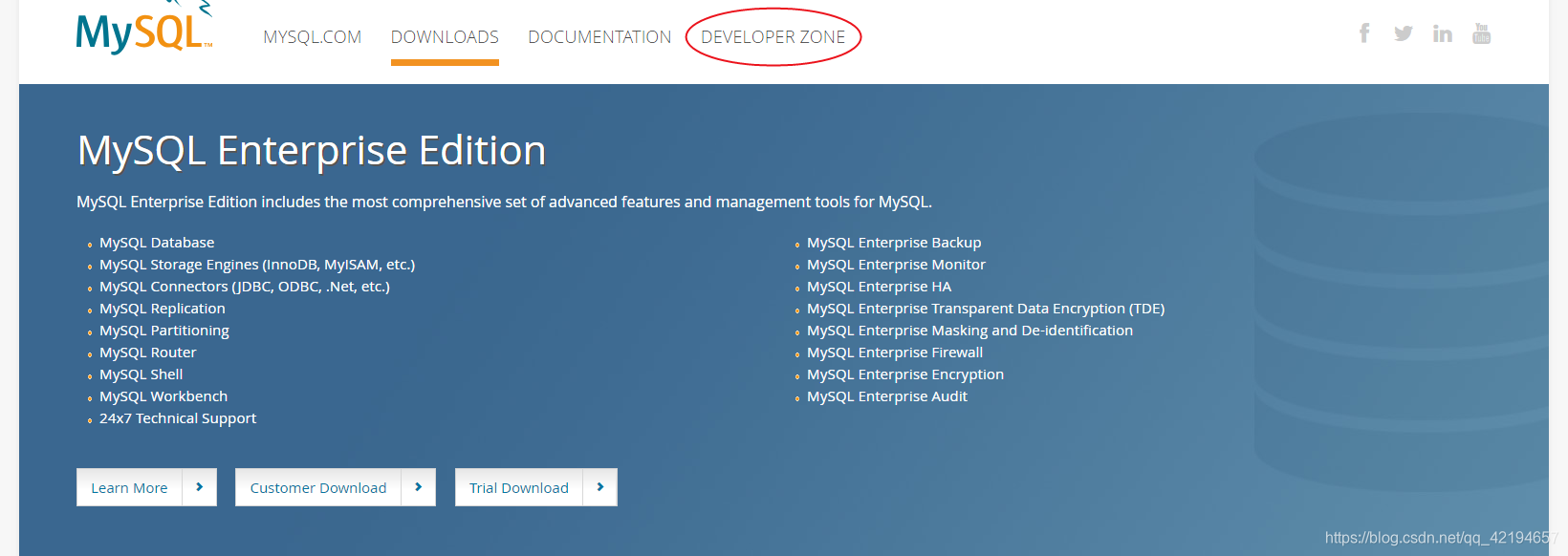
再次点击图中红圈位置
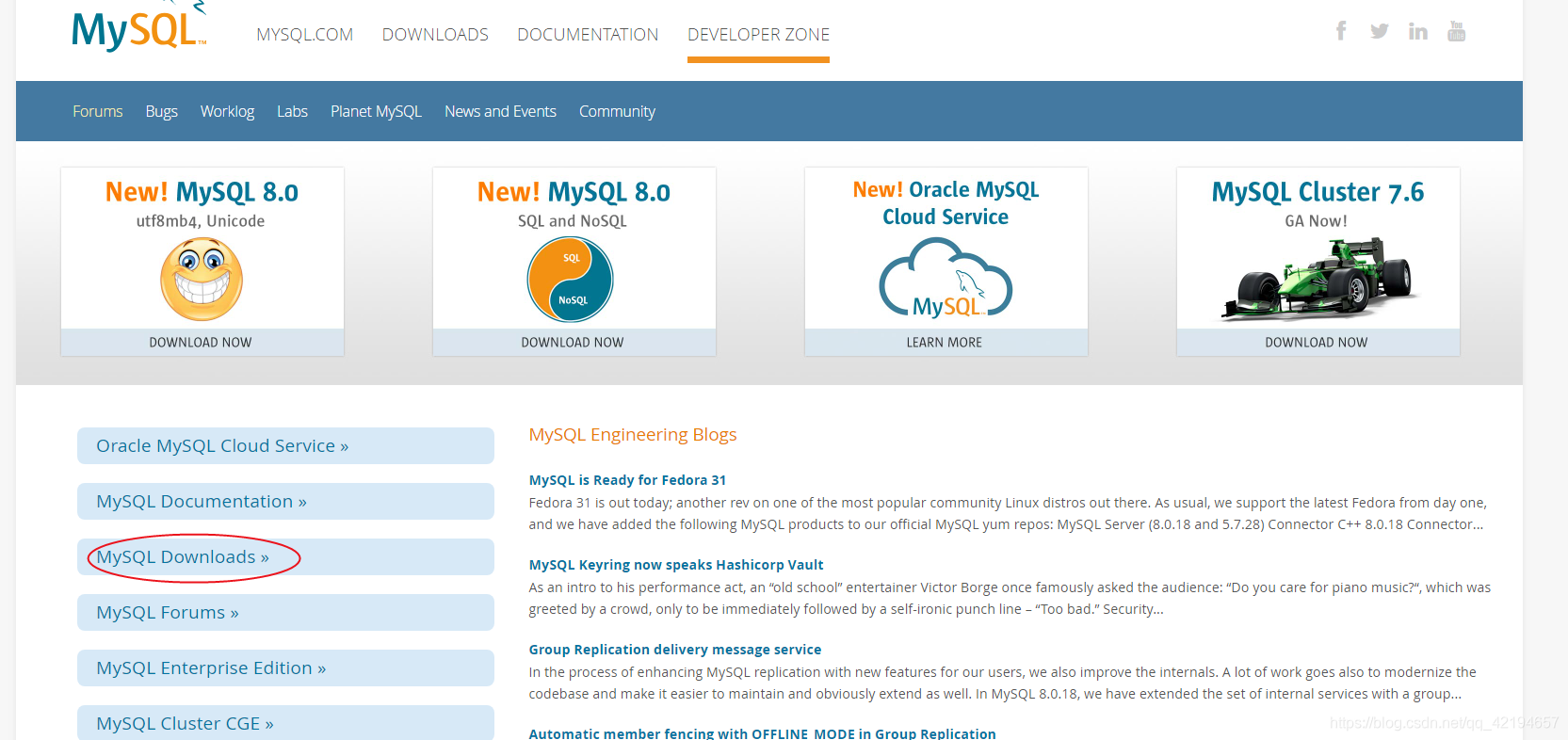
继续点击红圈位置
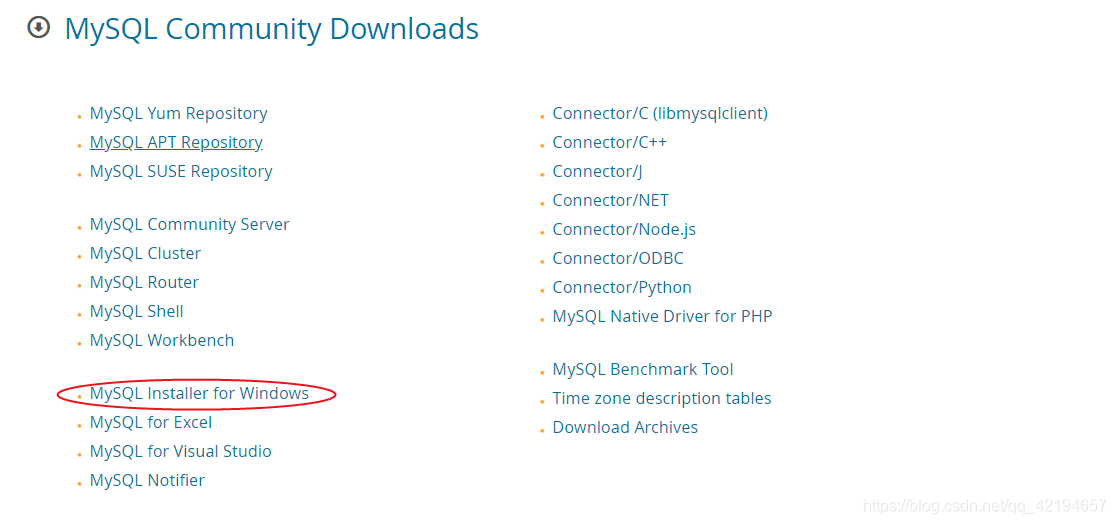
下载第二个选项

直接下载即可
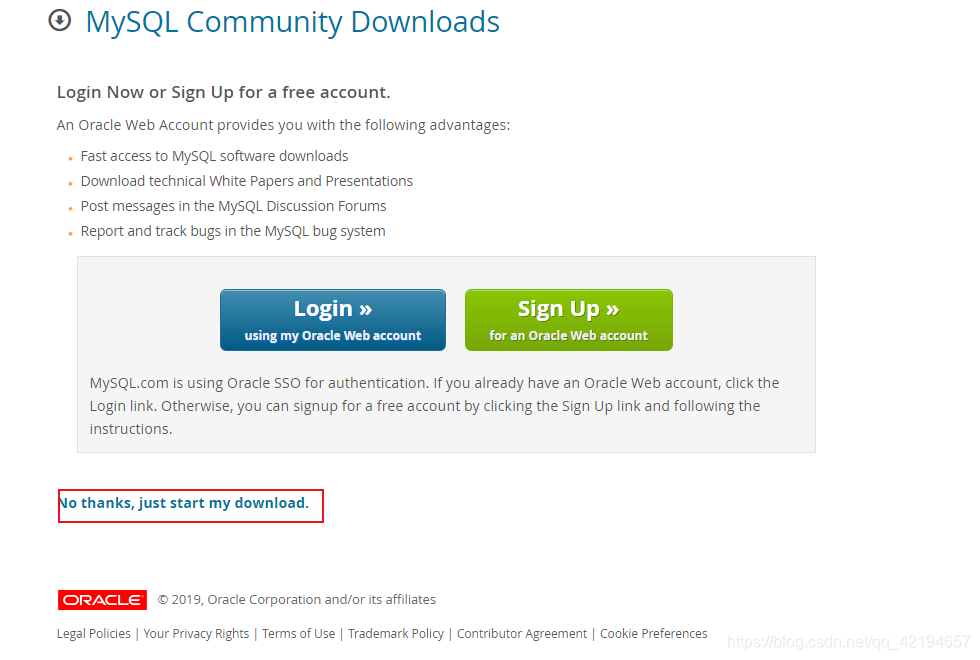
2.MySQL的安装
下载完成后,进行安装。基本上都是执行“execute”、“next”选项。如果遇到一些装包下载失败,也可以不用管。下面列出了安装过程中的一些图。
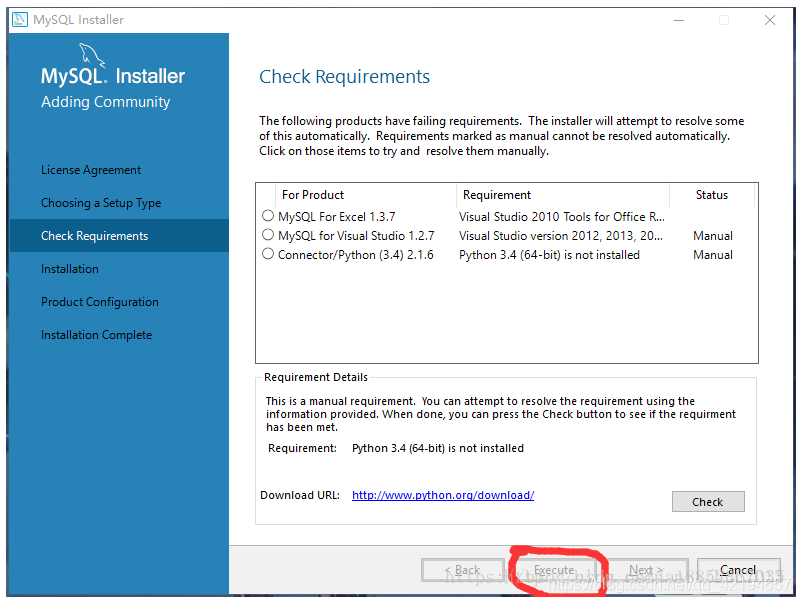
这里要输入数据库的密码;(后面需要要记住)
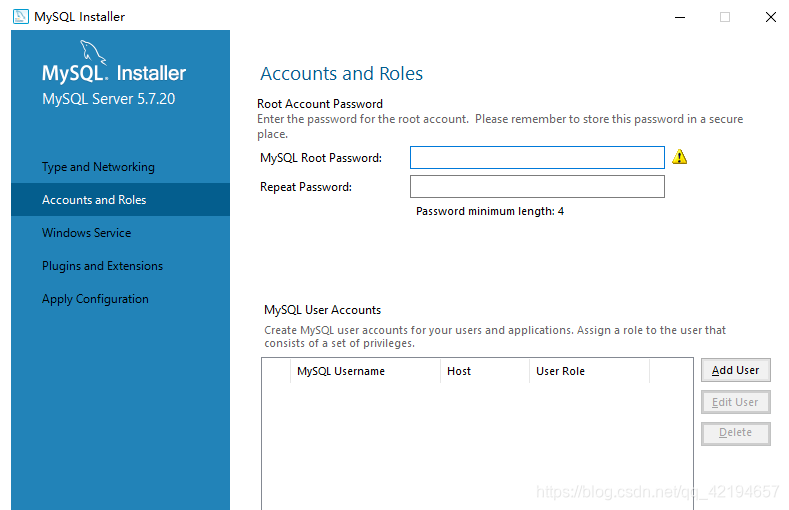
这里需要输入数据库的名称; (记住后面有用)
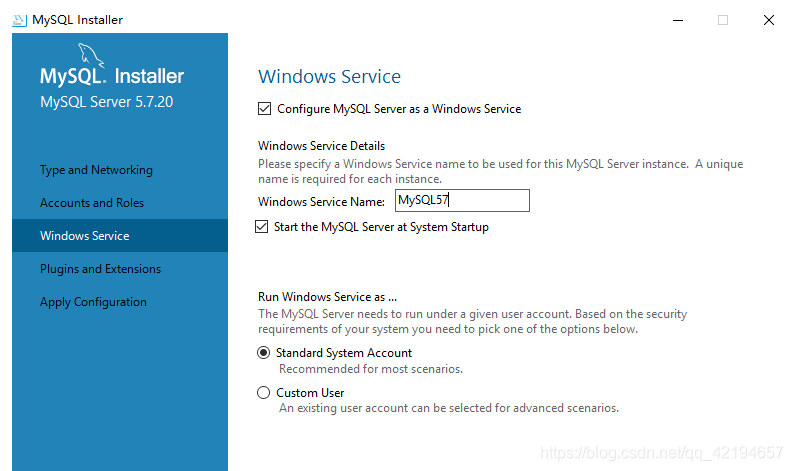
接下来,一步一步地进行安装,直至安装完后即可。
安装完成后,一般就会将环境变量默认设置完成。检查一下,如果没有设置的话,在系统环境变量path下添加:C:\Program Files\MySQL\MySQL Server 8.0\bin;
测试是否安装成功:
在管理员权限下运行:
启动:Net start mysql80(mysql80数据库名)
关闭:Net stop mysql80.
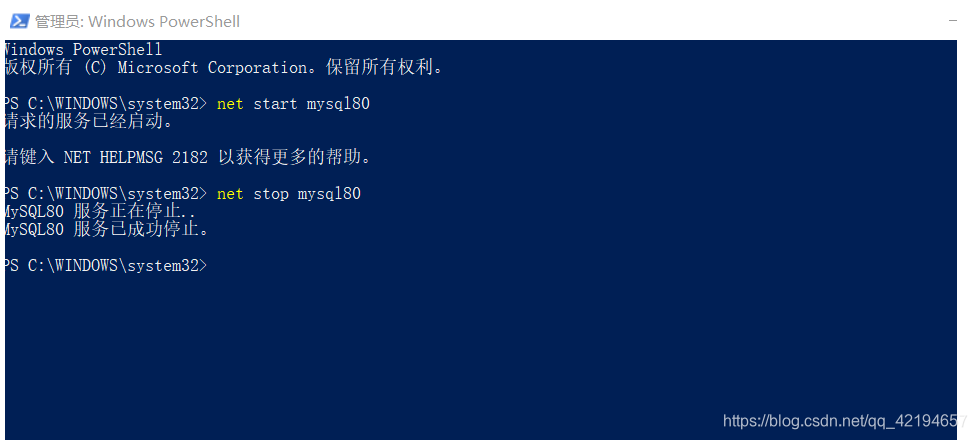
3、Workbench以及mysql的使用
1.建立数据库
打开workbench,选择红色区域的加号,如下图所示。

点击小+号然后先输入用户名和密码,再输入连接名;先点击“test connection”,连接成功后,点击“OK”即可。
 点击红色区域db_2,进入workbench操作界面。
点击红色区域db_2,进入workbench操作界面。

点击下图工具栏中的红色区域,输入数据库名,点击“Apply”即可建立数据库。
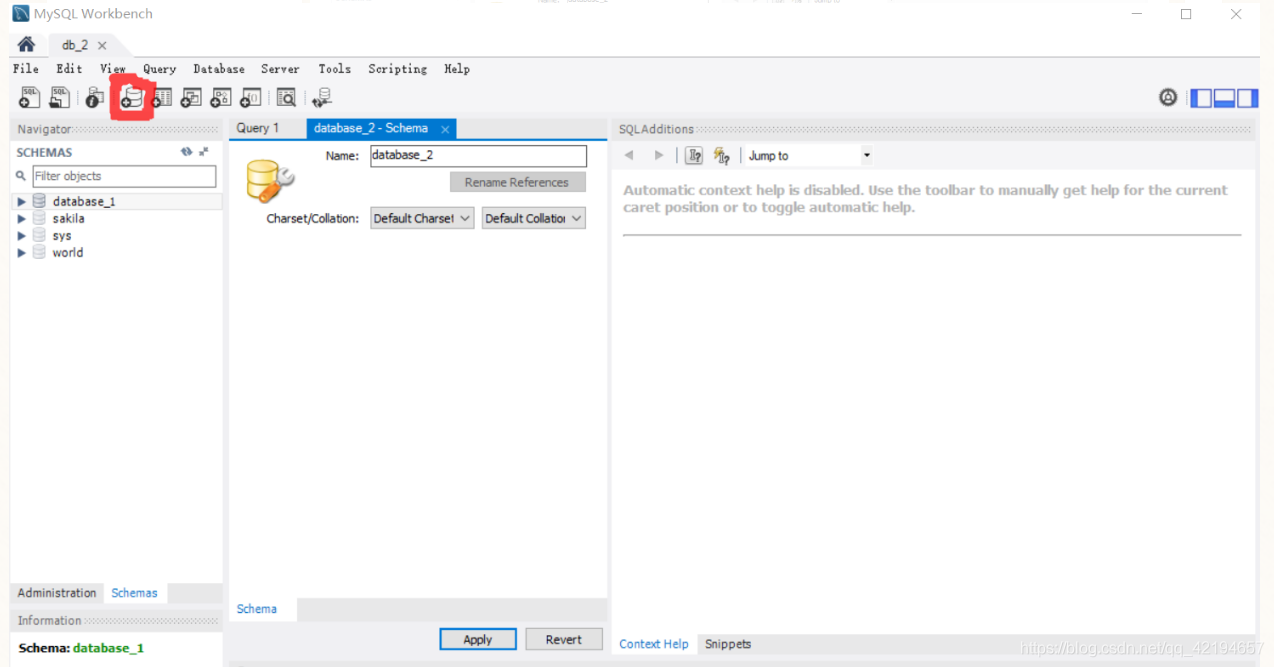
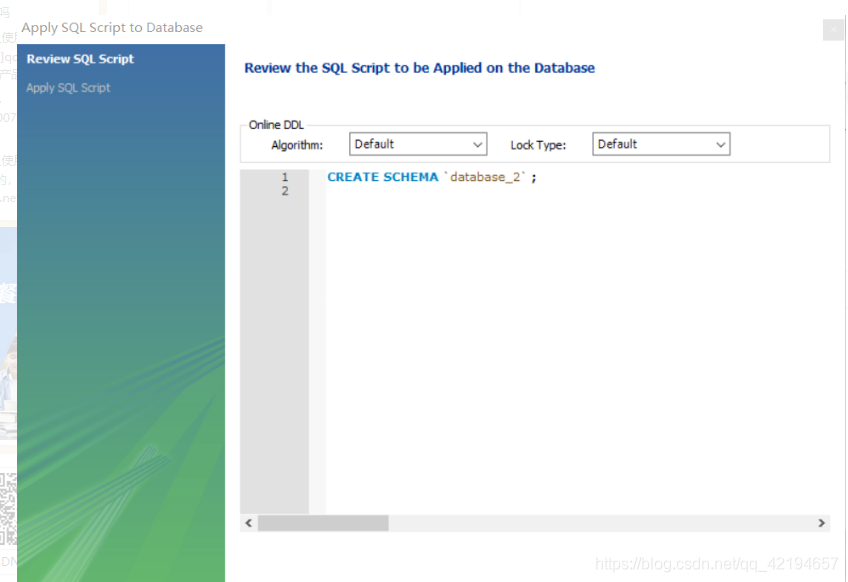
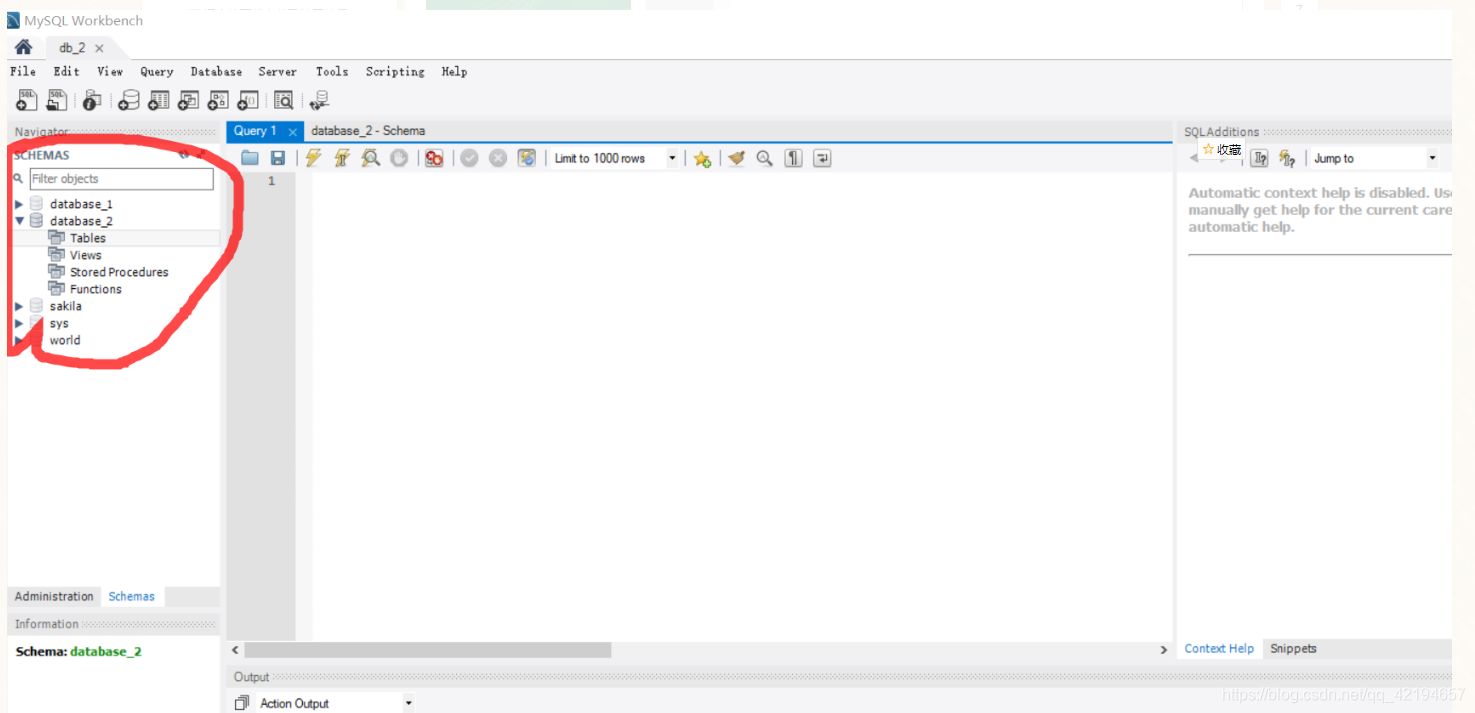
右击“tables”,创建新表(create tables)。在表格中输入一些属性名,如下图所示。点击“Apply”,创建完后。
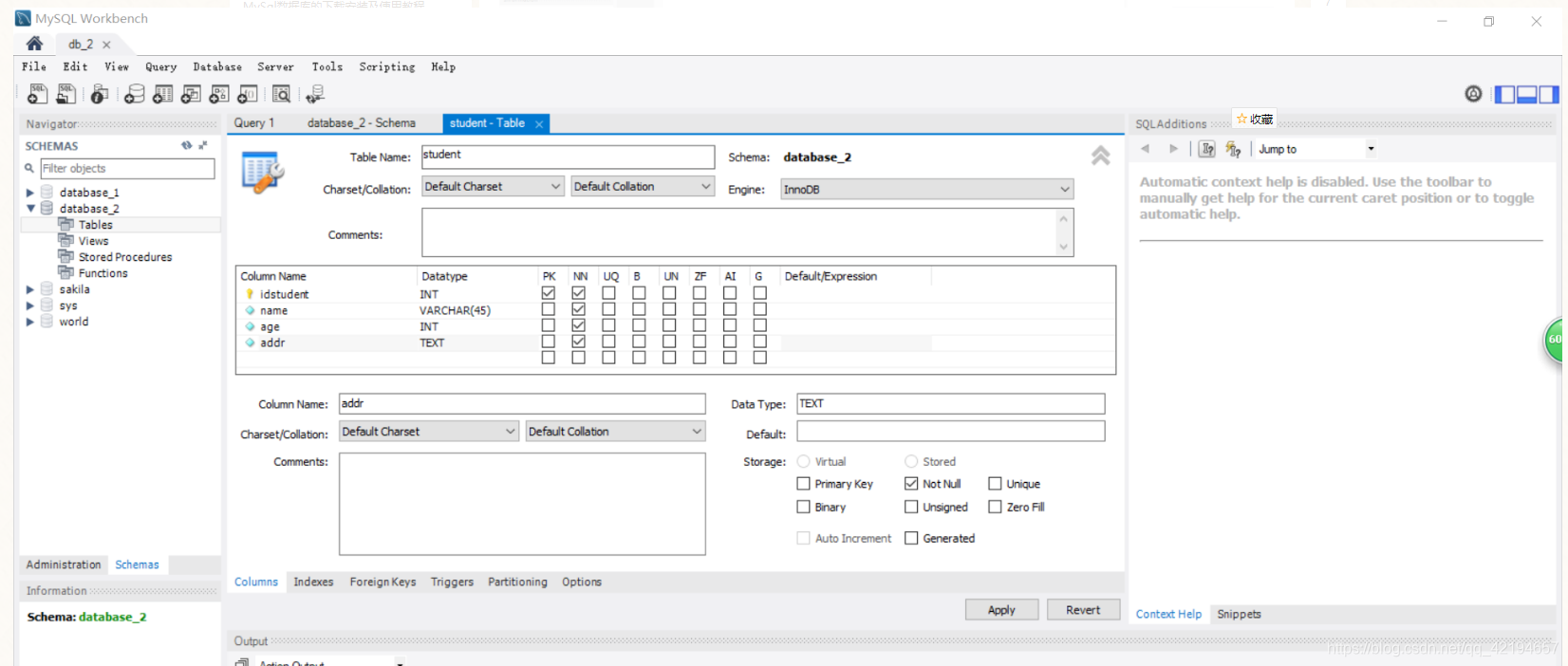
然后右击“student”,选择“Select Rows-Limit 1000”,在表格输入类似于下面的内容,点击“Apply”,即把数据写入到数据库中。

2 数据库的增删改查
输入 mysql -uroot -p命令,然后输入show databases,以看到刚刚建立的数据库,再依次输入use database_2,show tables。 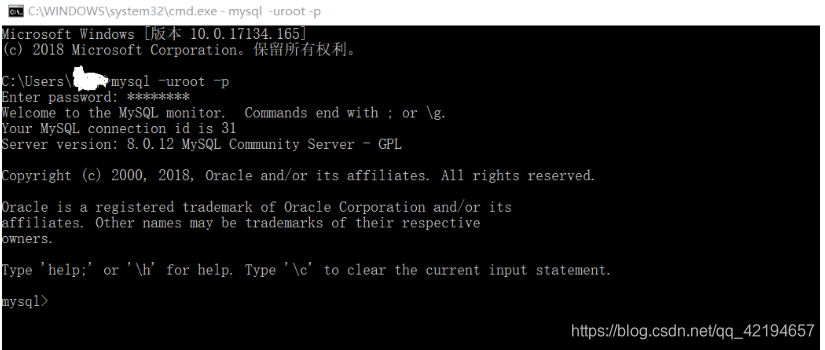

1)查(select)
Select * from student;
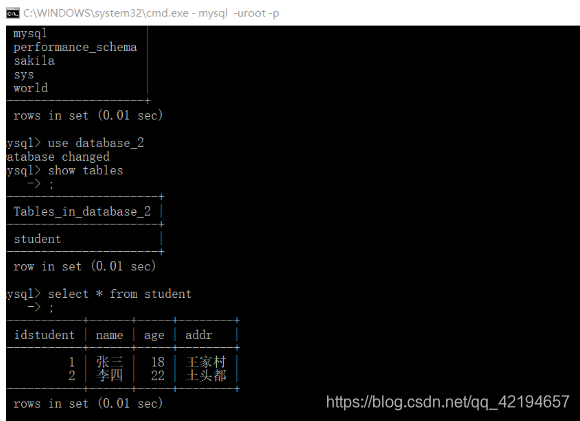
2)增(insert)
Insert into 表名(列名1,列名2,列名3,……) values (value1,value2,value3,……);
插入值:
Insert into student(idstudent, name, age, addr) values (3,’王五’,21,’王家村’);
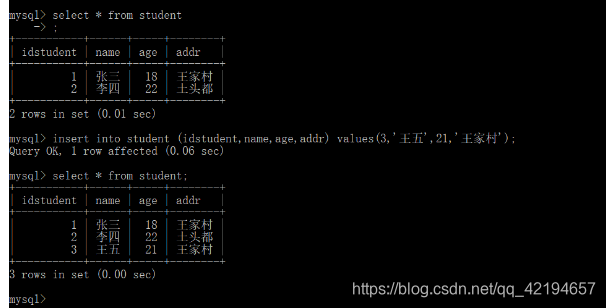
3)改(update)
UPDATE [LOW_PRIORITY] [IGNORE] tbl_name
SET col_name1=expr1 [, col_name2=expr2 …]
[WHERE where_definition]
[ORDER BY …]
[LIMIT row_count]
修改值:update student set age=19 where id=3;
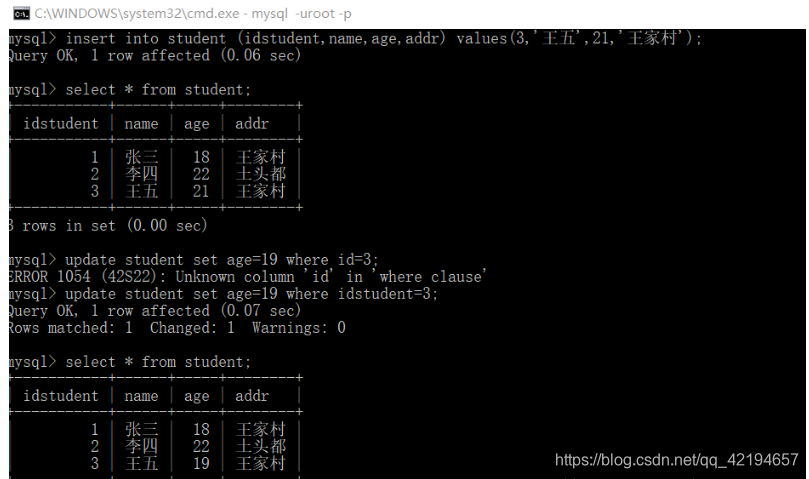
4)删
语法:delete from tb (where)
Delete from student where idstudent=3;
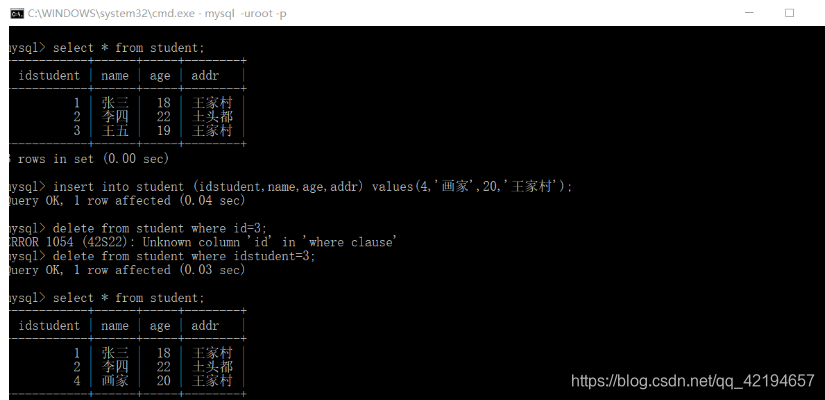
本文来自互联网用户投稿,该文观点仅代表作者本人,不代表本站立场。本站仅提供信息存储空间服务,不拥有所有权,不承担相关法律责任。 如若内容造成侵权/违法违规/事实不符,请联系我的编程经验分享网邮箱:chenni525@qq.com进行投诉反馈,一经查实,立即删除!